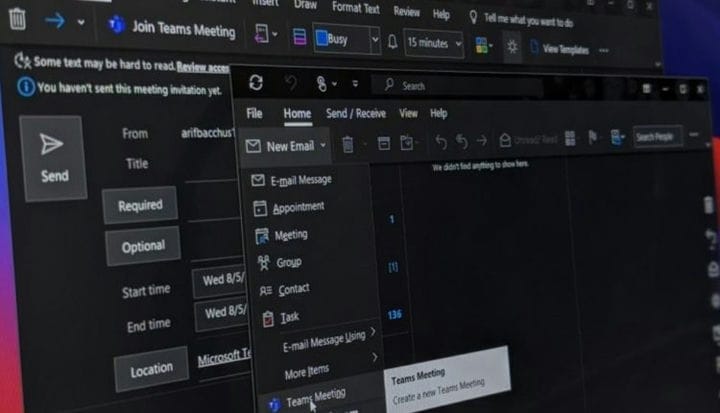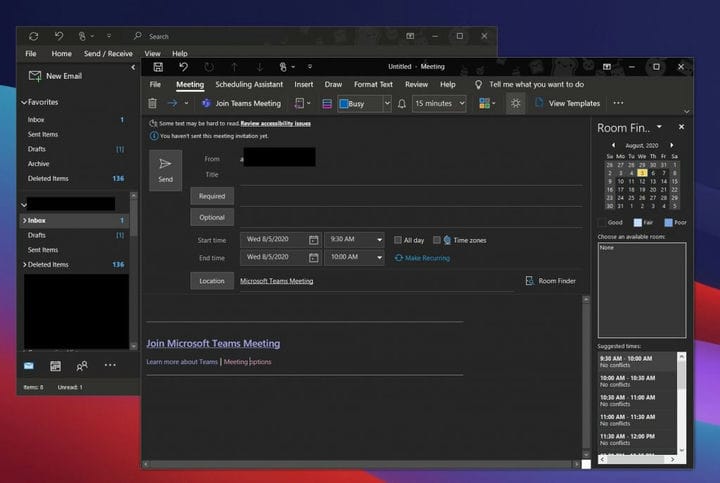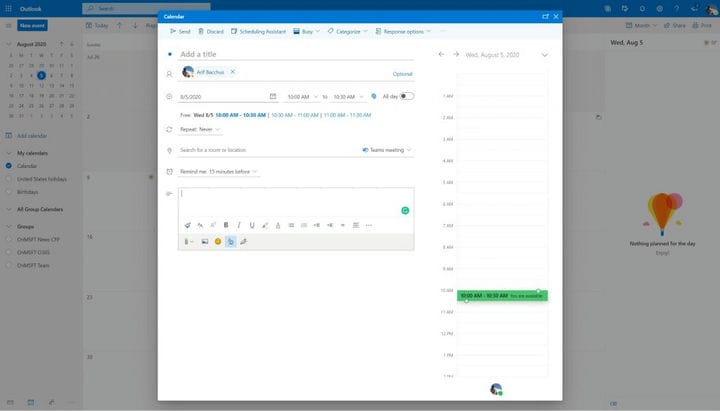Come impostare una riunione di Microsoft Teams in Outlook
Spesso arriva il momento in cui è necessario impostare una riunione di Microsoft Teams tramite Outlook. Questo può essere per creare riunioni per persone al di fuori di un canale generale in teams o per creare una riunione per un utente esterno, che può partecipare come ospite. Quindi, ecco uno sguardo a come puoi impostare una riunione di Microsoft Teams in Outlook, senza dover andare direttamente in Microsoft Teams.
In Outlook su Windows 10
Impostare una riunione in Outlook su Windows 10 è davvero semplice. Per iniziare, apri Outlook e passa all’account con cui desideri avviare la riunione. Quindi, vai alla scheda in alto in Outlook. Successivamente, seleziona la scheda Home. Quando vedi la freccia verso il basso accanto a Nuova email, fai clic su di essa. Questo ti darà un’opzione per Teams Meeting. Fare clic e verrà visualizzata una nuova finestra della riunione. È possibile compilare i campi delle informazioni come obbligatorio, facoltativo, ora di inizio, ora di fine e altro.
È anche possibile premere il pulsante CRTL e quindi fare clic sul collegamento Opzioni riunione per controllare alcune impostazioni per la riunione. Ciò include chi può bypassare la lobby, annunci per quando le persone si uniscono o se ne vanno e altro ancora. Al termine delle modifiche, puoi fare clic sul pulsante Salva. Quindi, quando sei pronto per configurare la riunione in Outlook, fai clic sul pulsante Invia.
In Outlook sul Web
Successivamente, c’è Outlook sul Web. Non è sempre stato possibile creare riunioni di Teams dall’app Web Outlook, ma Microsoft ha aggiunto la funzionalità a gennaio di quest’anno. Proprio come su Windows 10, anche il processo è molto semplice.
Per iniziare, passare al calendario di Outlook dall’app Web di Outlook facendo clic sull’icona del calendario. Da lì, fai clic sul pulsante Nuovo evento. Puoi compilare il nome e i campi e invitare i partecipanti con i loro indirizzi e-mail. Inoltre, scegli un’ora e un giorno per la riunione. Quando sei pronto per aggiungere la riunione di Teams, fai clic su Aggiungi riunione online e scegli Riunione di Teams dal menu a discesa. Compila il messaggio, quindi fai clic sull’icona Invia.
Il nostro hub ha di più!
La creazione di riunioni di Teams in Outlook è solo l’inizio dell’esperienza di Teams. Negli ultimi mesi, abbiamo trattato ampiamente Teams. Dai un’occhiata ai nostri suggerimenti e trucchi o scegli le migliori app e bot e molto altro ancora. Il nostro hub Teams ti ha coperto, quindi non esitare a verificarlo. E, come sempre, facci sapere se hai i tuoi suggerimenti e trucchi per i team lasciandoci un commento qui sotto.